אם אתה מתקשה ללהטט במשימות שלך ולעמוד בלוחות הזמנים שלך, חסימת זמן ביומן Google יכולה להיות פתרון מצוין. זה יעזור לך לנהל את הזמן שלך בצורה יעילה יותר ולארגן את לוח הזמנים של העבודה שלך.

למרבה המזל, חסימת זמן ביומן גוגל קלה יחסית לשימוש. מאמר זה יסביר כיצד לחסום משבצות זמן ספציפיות כדי לעזור להשיג את היעדים הקצרים והארוכים שלך.
יומן גוגל - כיצד לחסום זמן
לפני שתתחיל, עליך לרשום את המשימות שלך ולהחליט כמה זמן אתה דורש עבור כולן. השלב הבא הוא כיצד להשתמש בתכונת חסימת הזמן.
- בדוק את לוח הזמנים שלך עבור כל משבצות זמן זמינות שבהן תוכל להשלים כל משימה.
- לחץ על שעת ההתחלה של בלוק הזמן הראשון שלך.
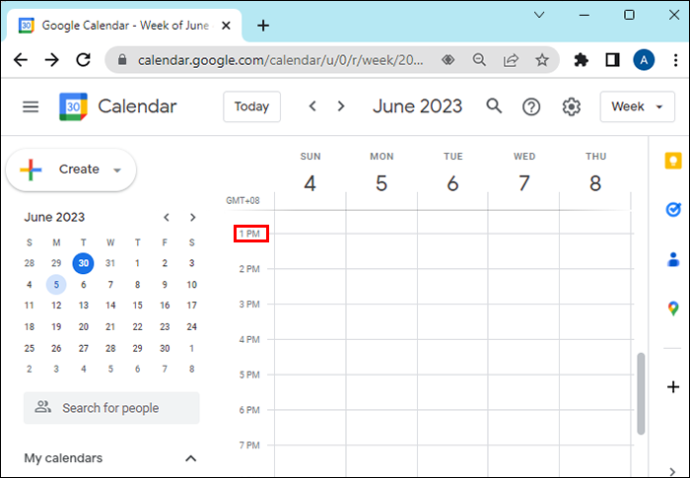
- לחץ על 'הוסף כותרת' והזן את שם המשימה שלך ולאחר מכן הקש אנטר.
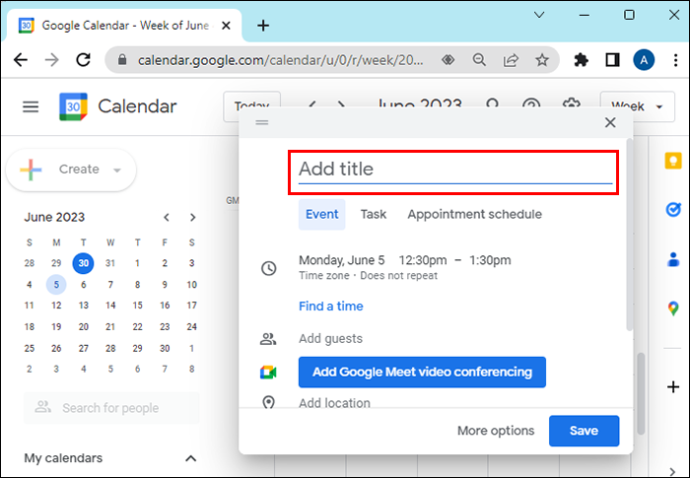
- שנה את שעת הסיום של בלוק הזמן שלך כדי להגדיר את משך הזמן.
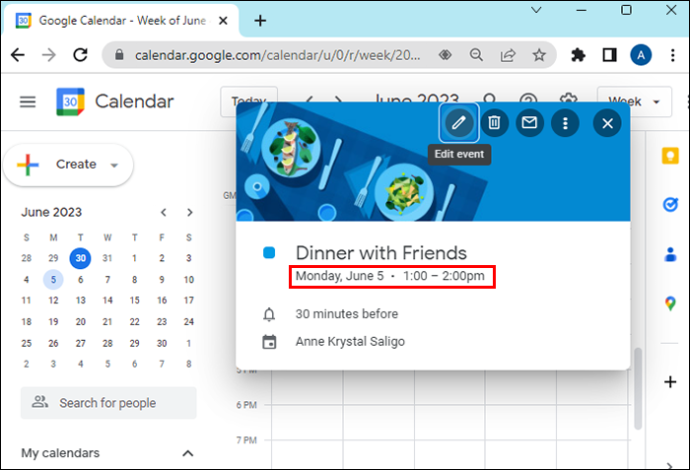
- לחץ על תכונת הזמן לאחר ה-'to', ויופיע תפריט נפתח עם זמנים ומשך פוטנציאליים.
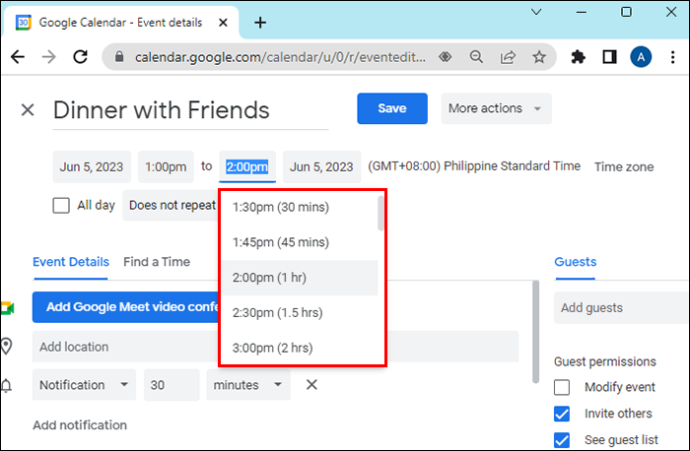
- לחץ על 'שמור' וגוש הזמן שלך יישמר בלוח השנה שלך.
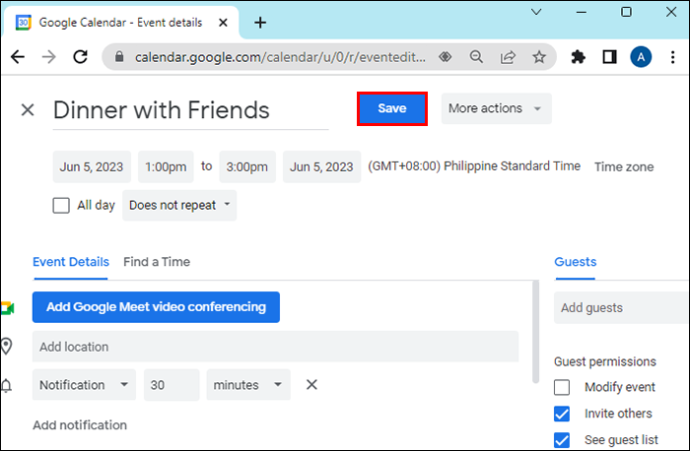
עם Google Time Block, אתה יכול להוסיף תיאורים לכל המשימות שלך, כך שיש לך את כל המידע שאתה צריך לעשות את מה שצריך לעשות. עבור משימות שחוזרות על עצמן, כמו אלה שאתה עושה מדי יום, אתה יכול ליצור קטגוריות שונות של משימות.
כיצד להדביק ללא עיצוב מסמכי
יצירת משימות
כדי ליצור אירוע או משימה, בצע את הפעולות הבאות:
- לחץ על משבצת זמן ריקה ברשת לוח השנה ולחץ על 'צור' או עבור אל 'המשימות שלי' והוסף משימה.
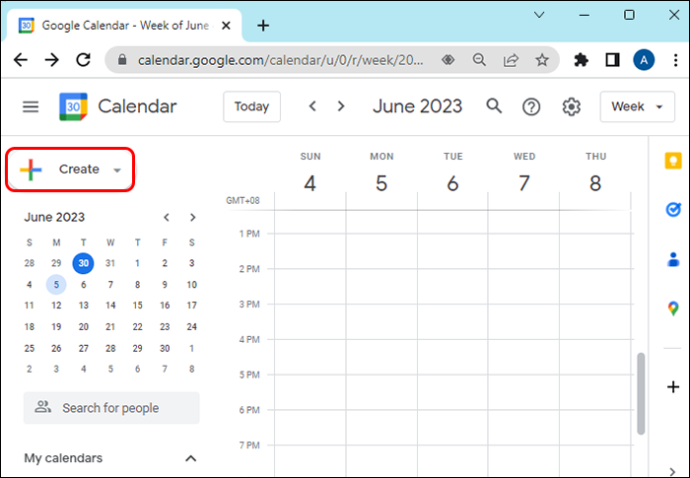
- הגדר את תאריך היעד שלך על ידי בחירת יום ושעה שבהם תרצה שהמשימה תושלם.
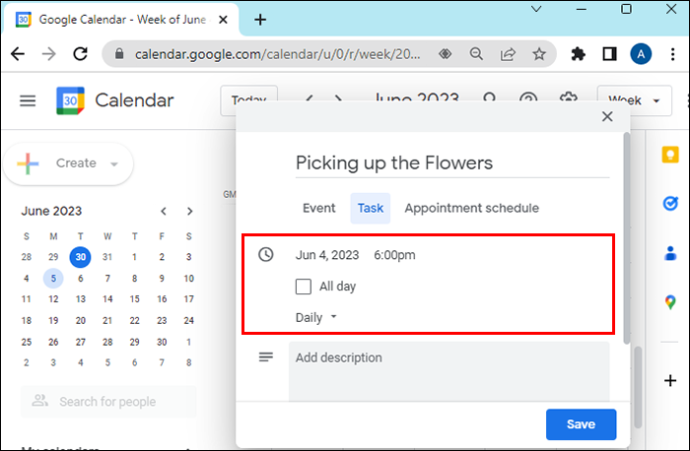
- סמן את המשימות שלך כהשלמות כדי שתוכל לעקוב אחר כל מה שעשית.
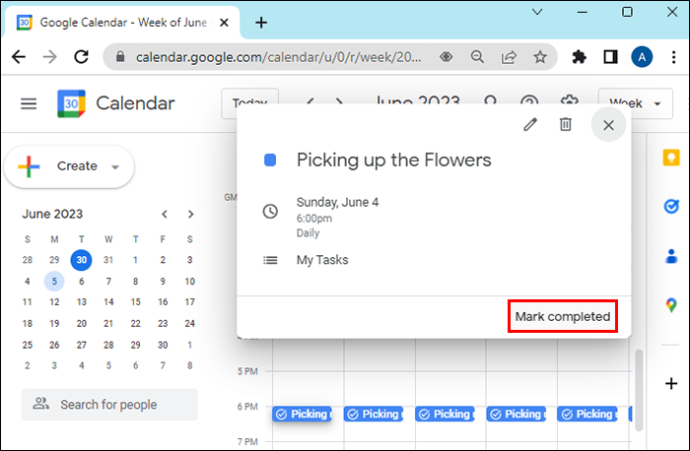
אתה יכול להגדיר משימה חוזרת עבור כל הדברים שאתה עושה כל יום, כמו בדיקת דוא'ל, מעקב אחר לקוחות, ביצוע שיחות וכו'. כך זה נעשה:
- לחץ על 'לא חוזר', צפה באפשרויות שלך, ולאחר מכן בחר לחזור על האירוע מדי יום, שבועי, שנתי, או ליצור לוח זמנים מותאם אישית.
זכור להשתמש בשמות אירועים ספציפיים. הסיבה לכך היא שאנשים אחרים בארגון שלך יכולים לראות את יומן Google. תוויות ברורות יעזרו לעמיתים או לעובדים שלך לראות את הזמינות שלך.
כדי לבצע עבודה חשובה ולהימנע מהפרעות מהקולגות או העובדים שלך, אתה יכול להגדיר את הסטטוס שלך כנא לא להפריע. כך הם יידעו שאתה לא זמין. זה גם משתיק את כל ההתראות שלך. אתה יכול גם להוסיף סטטוס כדי להתאים אישית את מה שכל אחד יראה כשהוא ינסה ליצור איתך קשר.
תכונת פרימיום שאולי תמצא שימושית היא ריבוי לוחות שנה מרובים בתצוגה אחת כדי לעדכן את כולם עם לוחות שנה משותפים.
קידוד צבע את האירועים או המשימות שלך
אם כל הזמנים החסומים שלך פועלים יחדיו, יהיה טוב להשתמש באפשרות קידוד הצבע. אתה יכול לעשות זאת על ידי לחיצה על העיגול הצבעוני בתחתית החלון הקופץ. לאחר מכן, בחר את הצבע שבו ברצונך להשתמש. בחר בלוקים צבעוניים ספציפיים למשימות ספציפיות, כך שקל לזהות אותם במבט חטוף.
כמו כן, עבור בלוקים של זמן שאינם דורשים הפרעה, אתה יכול לצבוע אותם באדום, כך שכל מי שרואה אותם יודע שאתה לא זמין באותו זמן.
הוספת קבצים מצורפים לזמנים החסומים שלך
אם אתה צריך להוסיף מסמך עזר ללוחות הזמנים שלך כדי שאנשים אחרים יוכלו לראות, ליומן Google יש אפשרות לעזור. כדי להוסיף קובץ מצורף, צור אירוע ולחץ על הוסף קובץ מצורף. אתה יכול גם לצרף קובץ מ-Google Drive.
שימוש בתכונת גרור ושחרר
אתה יכול להזיז או לערוך את האירועים והמשימות שלך על ידי גרירת הבלוק או לחיצה והזזתו לבלוק זמן אחר.
כיצד לשנות את תמונת הפרופיל של פייסבוק מבלי לפרסם
תכונות מגניבות אחרות
תצוגת לוח הזמנים
זה נהדר אם אתה רוצה לראות את כל היומנים של עמיתיך בו זמנית.
- עבור לסרגל הצד בצד שמאל והוסף את היומנים של עמיתיך.
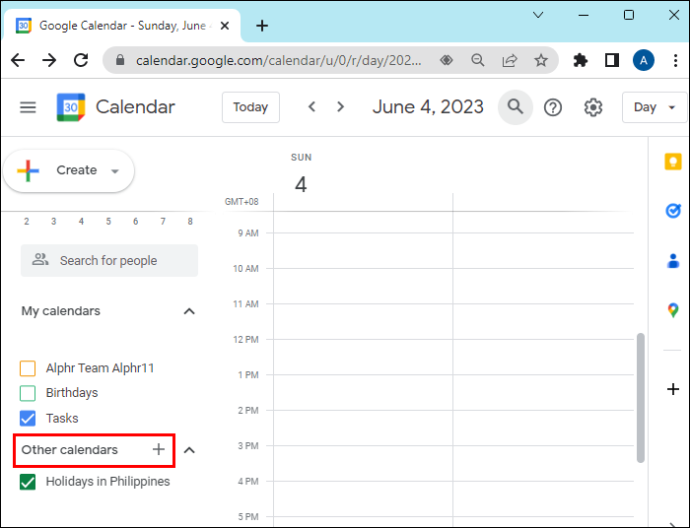
- לחץ על תצוגת יום בתפריט השמאלי העליון של יומן Google.
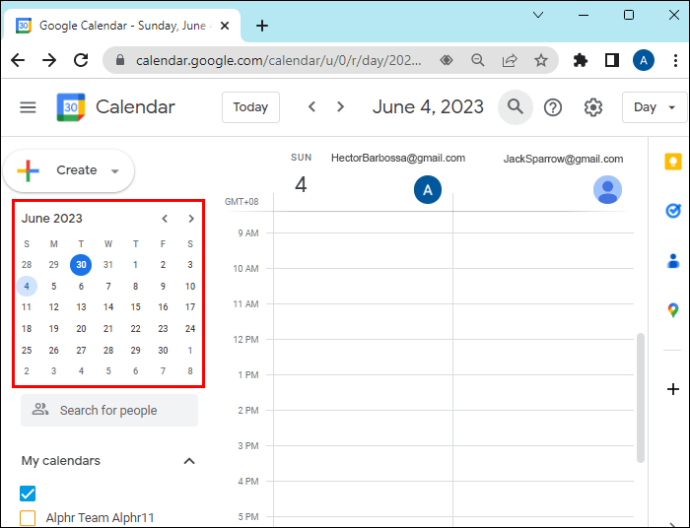
- לחץ על הסימון ליד לוח השנה של עמיתים.
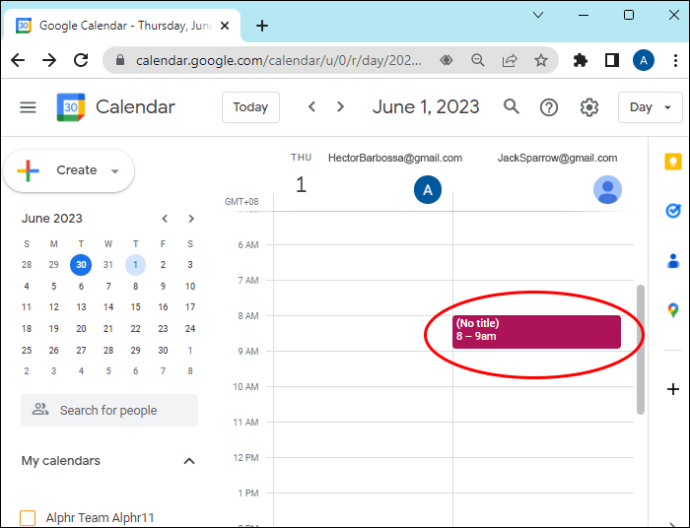
לאחר מכן תוכל לראות את לוח הזמנים שלהם יחד עם שלך במקום אחד. אם אתה רוצה לראות יום אחר, עבור ללוח השנה המיני בסרגל הצד השמאלי כדי לבחור את היום שאתה רוצה, או השתמש בגלילה עם החצים העליונים כדי לנפות בין האירועים היומיים. זה מאפשר לך לבדוק את זמינותם של אנשים אחרים במבט חטוף.
התכונה מחוץ למשרד
במקום לעבור על היומן שלך ולבטל את כל הפגישות שלך, אתה יכול לעשות שימוש בתכונה מחוץ למשרד של יומן Google. תכונה זו דוחה אוטומטית פגישות חדשות וקיימות.
עקוב אחר זמן עם תכונת השעון העולמי
עם עליית העבודה מרחוק, אנשים עובדים מכל רחבי העולם. כדי למנוע בעיות עם אזורי זמן שונים, יומן Google כולל שעון עולמי בסרגל הצד. כדי להשתמש בתכונה זו, עליך להפעיל את השעון העולמי של יומן Google.
- בפינה השמאלית העליונה, לחץ על סמל גלגל השיניים.
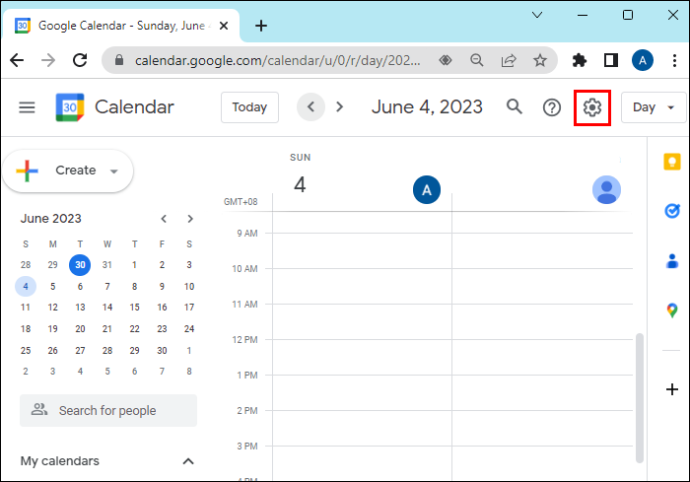
- בחר 'הגדרות'.
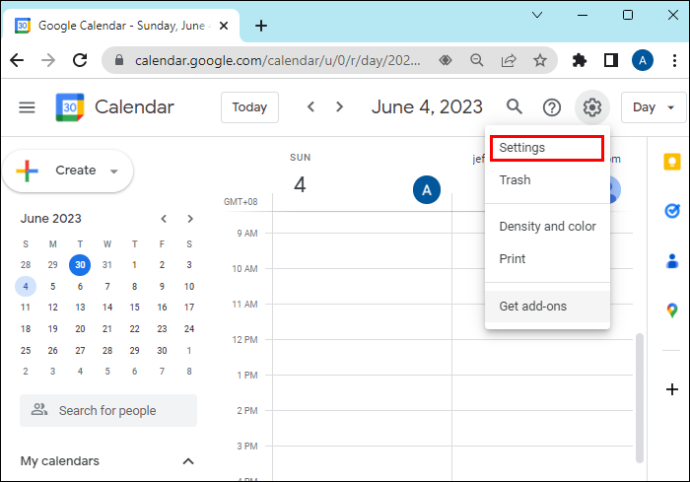
- בחר 'הצג שעון עולמי' מחלונית שעון העולם בתחתית המסך.
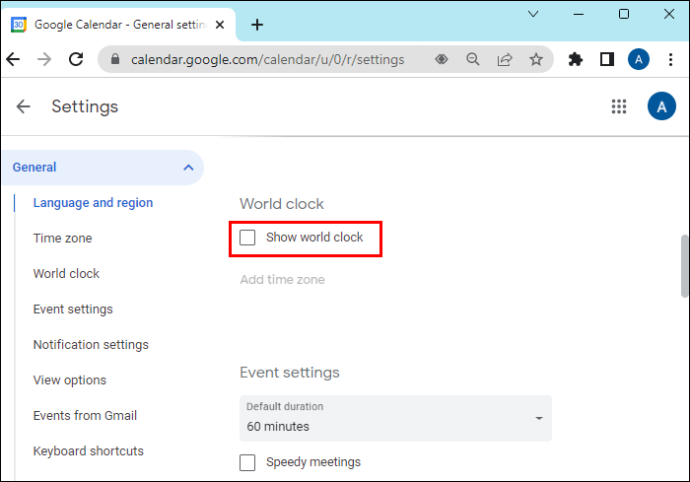
- לחץ על הוסף אזור זמן ובחר את השעה שברצונך להציג.
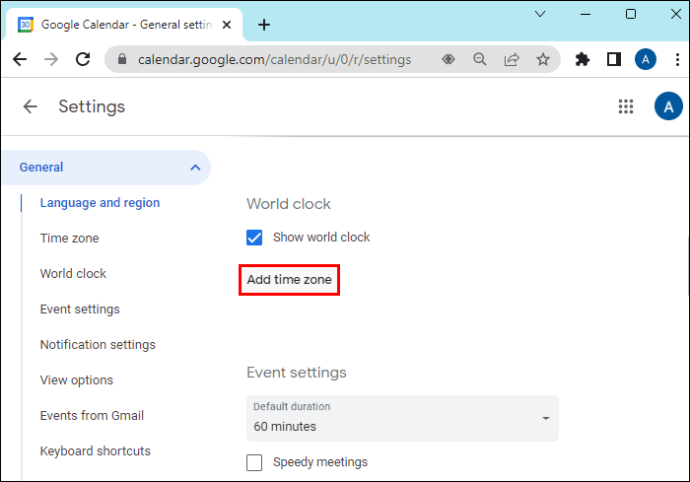
לאחר מכן תוכל לראות את השעה הנוכחית עבור כולם בצוות שלך בעמוד אחד.
כיצד לשדרג אנדרואיד ל 5.1
השתמש בחיפוש מתקדם
כדי להשתמש בתכונה זו, בצע את הפעולות הבאות:
- בחר בסמל החיפוש והזן את מה שאתה מחפש. Google מחפש אנשי קשר ואירועים התואמים את הקלט שלך.
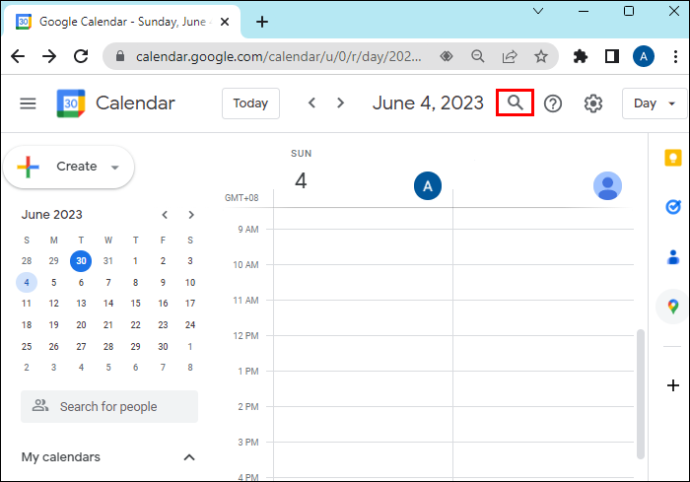
- לצפייה, לחץ על אירוע ובחר איש קשר. יומן Google יציג רשימה של כל אירוע המשויך לאותו איש קשר.
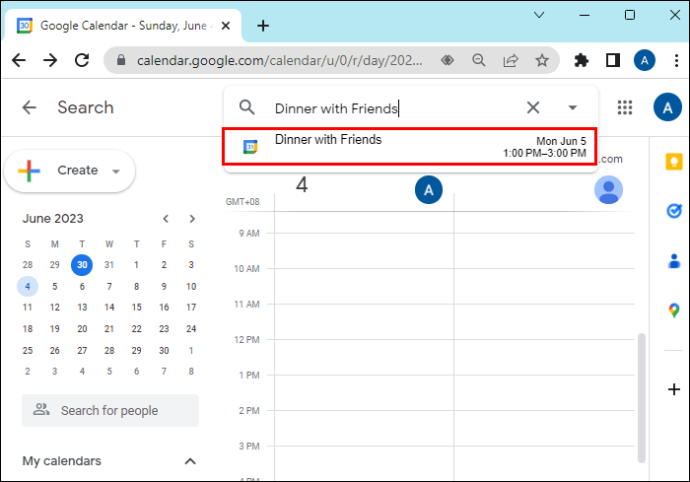
- כדי למצוא אירוע מסוים, לחץ על החץ למטה מימין לתיבת החיפוש. זה יפתח את החיפוש המתקדם של יומן Google. לאחר מכן תוכל לבחור את היומנים לחיפוש דרכם.
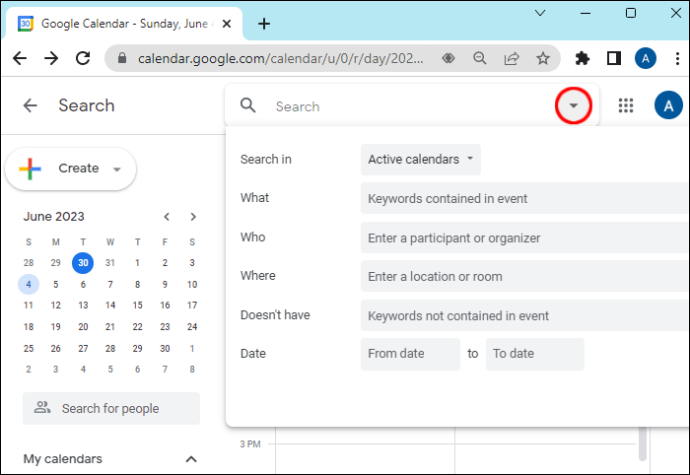
חסימת זמן של יומן Google הופכת אותך לנינג'ה עבודה
הימנע בעייפות, לחץ ומתח, על ידי הפחתת הסחות דעת והתמקדות במשימות שלך בצורה יעילה יותר עם יומן Google. חסוך זמן, הימנע מדחיינות, והבטח שאתה מפנה מספיק זמן ביום שלך לעשות את כל מה שצריך לעשות. ניתן להשיג את כל האמור לעיל באמצעות תכונת חסימת הזמן של יומן Google.
האם אתה משתמש בתכונת חסימת הזמן של יומן Google? האם זה עזר לשפר את כישורי ניהול הזמן שלך? ספר לנו בקטע ההערות למטה.








